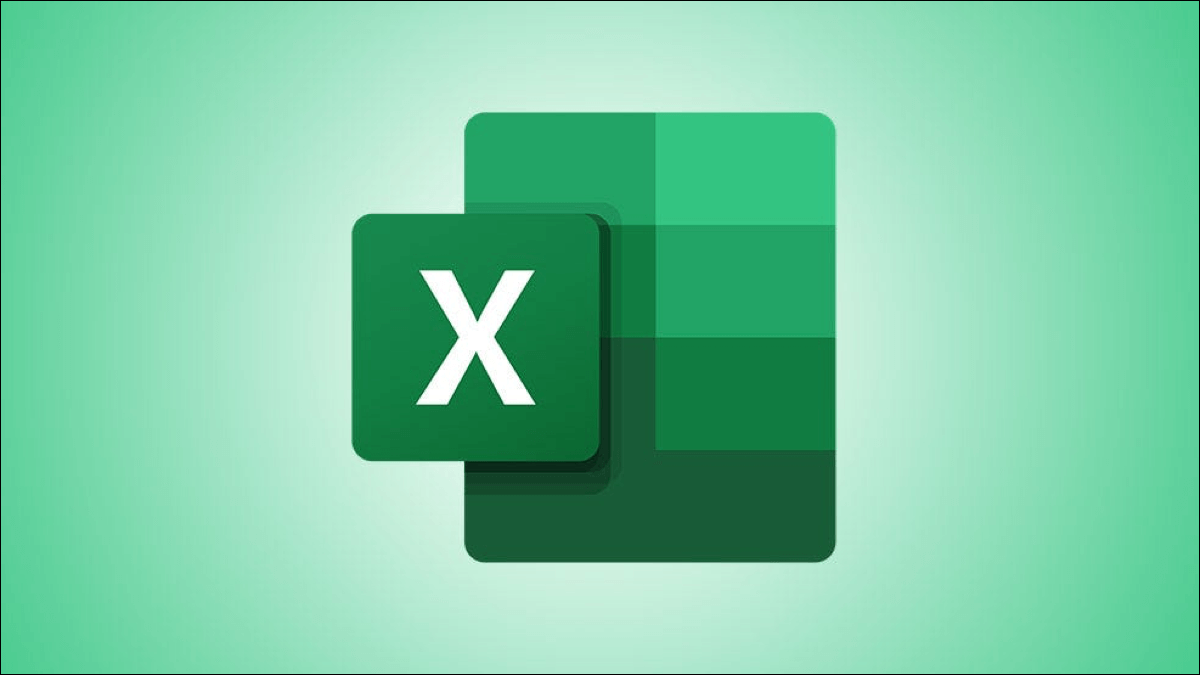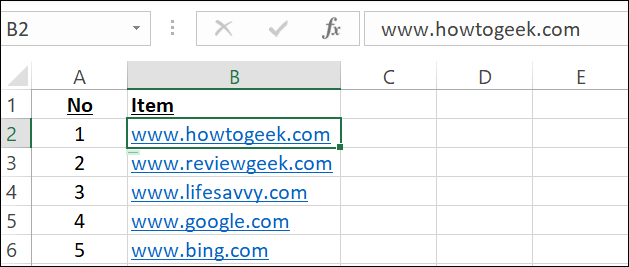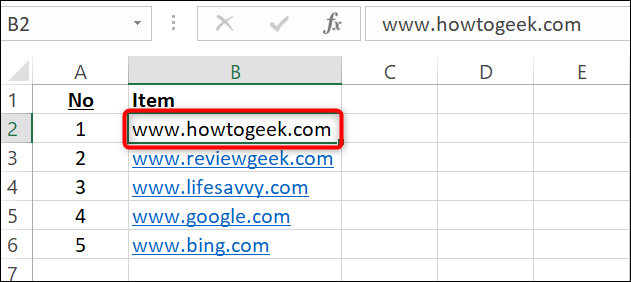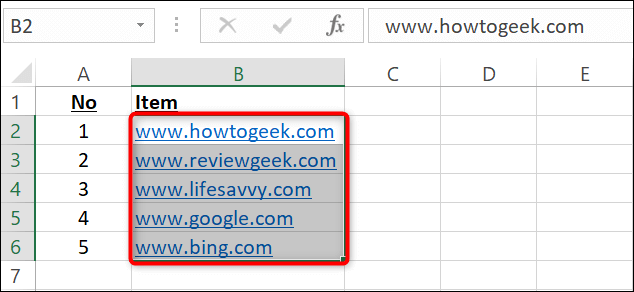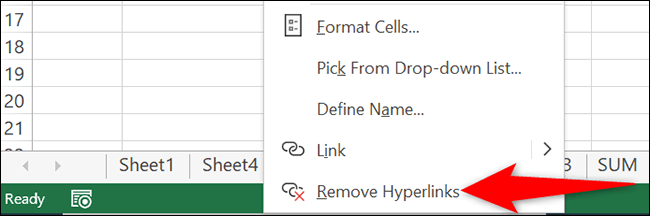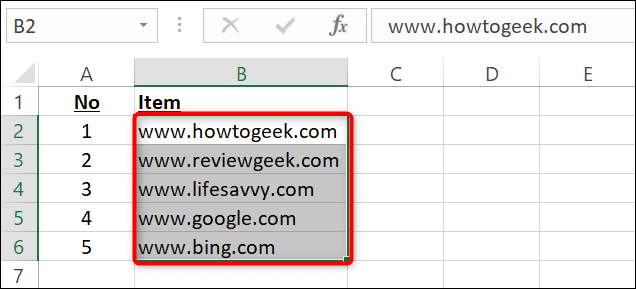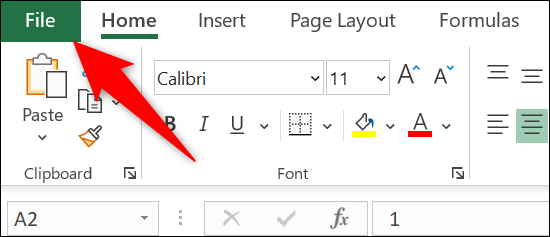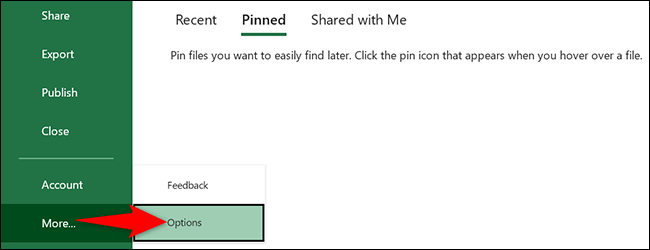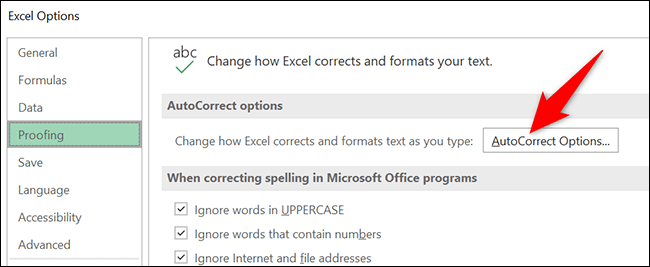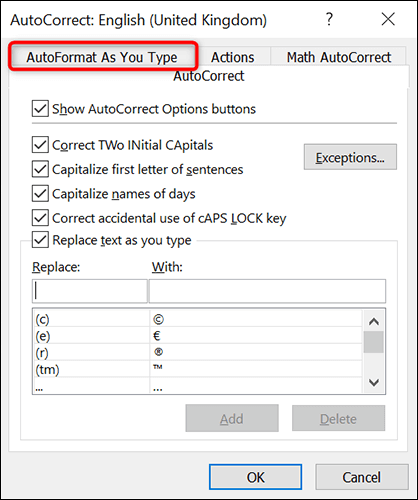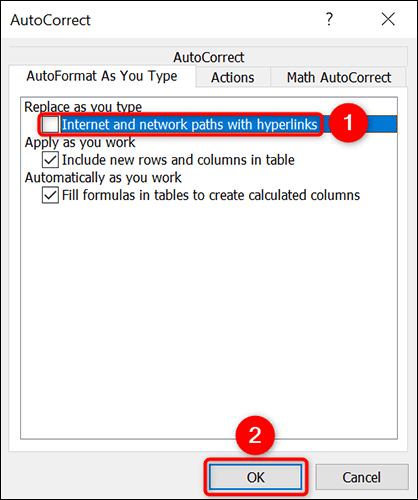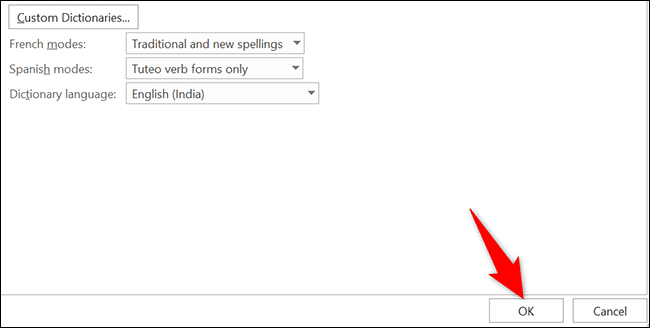كيفية إزالة الارتباطات التشعبية في Microsoft Excel
هل تريد إزالة تلك الروابط القابلة للنقر عليها من جداول بيانات Microsoft Excel؟ إذا كان الأمر كذلك ، فمن السهل إزالة هذه الروابط أو منع Excel تمامًا من تحويل النص المكتوب إلى روابط ويب. سنوضح لك كيفية القيام بالأمرين.
كيفية إزالة ارتباط تشعبي واحد في Excel
لإزالة ارتباط تشعبي فردي سريعًا من جدول بيانات Excel ، استخدم خيارًا من قائمة النقر بزر الماوس الأيمن.
للقيام بذلك ، أولاً ، افتح جدول البيانات باستخدام Excel. ابحث عن الخلية التي تحتوي على الارتباط الذي تريد إزالته.
انقر بزر الماوس الأيمن فوق تلك الخلية ، ومن القائمة التي تفتح ، حدد “إزالة الارتباط التشعبي”.
ويتم الآن إزالة الارتباط التشعبي المحدد الخاص بك.
هذا هو. يمكنك إزالة الارتباطات التشعبية من مستندات Word بطريقة مماثلة.
كيفية إزالة الارتباطات التشعبية المتعددة في Excel
إذا كنت تريد إزالة العديد من الارتباطات التشعبية من جدول بيانات Excel في وقت واحد ، فيمكنك استخدام خيار قائمة سياق Excel مرة أخرى.
للقيام بذلك ، أولاً ، افتح جدول البيانات باستخدام Excel.
في جدول البيانات ، حدد الروابط التي تريد إزالتها. يمكنك تحديد العديد من الروابط كما تريد.
لإزالة الارتباطات من ورقة العمل بأكملها ، اضغط على Ctrl + A (في نظام التشغيل Windows) أو Command + A (في نظام التشغيل Mac) لتحديد ورقة العمل بأكملها.
أثناء تحديد الارتباطات التشعبية الخاصة بك ، انقر بزر الماوس الأيمن في أي مكان في ورقة العمل الخاصة بك واختر “إزالة الارتباطات التشعبية” من القائمة.
وسيقوم Excel بإزالة جميع الارتباطات التشعبية المحددة!
أنت الآن على أتم استعداد. إذا أدخلت الكثير من التواريخ في Excel ، فقد ترغب في معرفة كيفية تحويل النص إلى قيم التاريخ.
كيفية منع Excel من تحويل روابطك إلى ارتباطات تشعبية
بشكل افتراضي ، عندما تكتب عنوان ويب في جدول البيانات ، يقوم Excel تلقائيًا بتحويله إلى ارتباط تشعبي. لمنع هذا ، يمكنك تبديل خيار في إعدادات Excel.
للقيام بذلك ، في الزاوية العلوية اليسرى لبرنامج Excel ، انقر على “ملف”.
من الشريط الجانبي الأيسر ، حدد المزيد> الخيارات.
سيتم فتح نافذة “خيارات Excel”. في هذه النافذة ، من الشريط الجانبي الأيسر ، حدد “تدقيق”. ثم ، على اليمين ، انقر فوق “خيارات التصحيح التلقائي”.
سترى نافذة “تصحيح تلقائي”. في الجزء العلوي من هذه النافذة ، انقر فوق “تنسيق تلقائي أثناء الكتابة”.
في علامة التبويب “تنسيق تلقائي أثناء الكتابة” ، في قسم “استبدال أثناء الكتابة” ، قم بإيقاف تشغيل خيار “مسارات الإنترنت والشبكة ذات الارتباطات التشعبية “. ثم انقر فوق “موافق”.
أغلق نافذة “خيارات Excel” بالنقر فوق “موافق” في الأسفل.
من الآن فصاعدًا ، لن يقوم Excel تلقائيًا بتحويل النص إلى ارتباطات تشعبية. مفيد جدا في كثير من الحالات!